Все необходимое, чтобы построить сеть Wi-Fi | Роутеры (маршрутизаторы) | Блог
Для подключения мобильных гаджетов к сети Интернет понадобится организовать беспроводную сеть Wi-Fi. Скорость доступа и зона покрытия сигнала будут напрямую зависеть от выбранного оборудования.
Что нужно для домашней Wi-Fi-сети
Для квартиры или небольшого офиса с предполагаемым числом пользователей до 7 человек будет достаточно оборудования из нижнего или среднего ценового сегмента. Сердцем беспроводной сети является Wi-Fi-маршрутизатор (роутер). Он используется для создания внутренней локальной сети и предоставляет доступ в Интернет всем подключенным устройствам, в том числе «по воздуху».
В маршрутизаторе имеются два типа портов – WAN и LAN. Порт Wide Area N
etwork используется для подключения роутера к внешней сети (Интернет). Проще говоря, в WAN вставляется сетевой кабель от провайдера. LAN-порты используются для подключения проводным способом других устройств — персонального компьютера, ТВ-приставки, коммутаторов и так далее. Для соединения понадобится сетевой кабель с разъемами RJ-45. В большинстве маршрутизаторов начального класса имеются 1 WAN- и 4 LAN-порта. Этого достаточно для подключения напрямую четырех домашних устройств.
Организовать Wi-Fi-сеть можно даже без ПК, используя только роутер. Потребуется настроить сетевое оборудование для раздачи сигнала и подключить интернет-кабель в WAN-порт.
При покупке Wi-Fi-роутера обращайте внимание на поддерживаемые стандарты беспроводных сетей. Выделяют следующие виды стандарта IEEE 802:
- 11а — предельная скорость передачи данных до 54 Мбит/с. Стандарт работает на частоте 5 ГГц.
- 11b — поддерживает скорости 5,5 и 11 Мбит/с. Радиус действия ограничен 150 метрами при прямой видимости.
- 11g — работает на скоростях до 54 Мбит/с на частоте 2,4 ГГц. Предлагает больший радиус покрытия в 300 метров при прямой видимости.
- IEEE 802.11n — один из самых распространенных стандартов, поддерживающий частоты 2,4–2,5 ГГц (150 Мбит/с) и 5 ГГц (600 Мбит/с). Радиус покрытия увеличен до 450 метров.
На практике роутеры имеют смежную поддержку. Даже самые бюджетные модели работают с Wi-Fi 802.11 b/g/n. Топовые устройства поддерживают новейший стандарт 11ac. Он обладает теоретическим пределом скорости до 6,7 Гбит/с, но пока только на устройствах с 8 антеннами.
Учитывайте тарифный план провайдера. Если он предоставляет скорость в 100 Мбит/с, то нет смысла покупать дорогостоящие модели с IEEE 802.11ac, для этого вполне достаточно роутера с поддержкой 11n/g. Не забывайте, что из-за препятствий реальная скорость может составлять всего 40–60 Мбит/с при номинальной в 150 Мбит/с. Используя в сети компьютер, согласуйте максимальную скорость передачи данных (проводным способом) с аналогичным параметром сетевой карты.
Помимо стандарта и максимальной скорости передачи данных важную роль играет рабочая частота. Покупателям доступны два вида маршрутизаторов — 2,4 и 5 ГГц. Частоту в 2,4 ГГц поддерживает большее количество устройств, а также сигнал менее восприимчив к препятствиям. Недостатком является сильная загруженность, множество других Wi-Fi-роутеров создают помехи. Нередко сигнал в многоэтажках перебивают 5–10 других устройств, поэтому не помогает даже смена канала.
Частота 5 ГГц за счет меньшей распространенности имеет свободный радиоэфир. Главным недостатком является сильное уменьшение сигнала при прохождении через препятствия. Например, деревянная дверь снижает уровень сигнала 5 ГГц в 1,5–2 раза сильнее, чем аналогичный сигнал на частоте в 2,4 ГГц.
Для многокомнатных квартир и офисов с большим количеством мебели, металлическими или деревянными дверьми рекомендуется использовать роутеры на 2,4 ГГц. В актовых залах и офисах с openspace-пространством оптимальным решением станет модель на 5 ГГц, так как она обеспечивает максимальную скорость передачи и стабильность сигнала при прямой видимости. В квартирах можно попробовать поставить роутеры на 5 ГГц только при сильной загруженности частоты 2,4 ГГц, но будьте готовы, что при прохождении через две стены сигнал практически угаснет.
На качество и скорость передачи влияет количество антенн в роутере. Можно ориентироваться на следующие параметры:
- 1 антенна — для однокомнатной квартиры;
- 2 антенны — для двух- или трехкомнатной квартиры, небольшого частного дома;
- 3–4 антенны — для квартир с 4+ комнатами и частных домов на 6–8 комнат.
- 6–8 антенн — для частных многоэтажных домов.
К второстепенным характеристикам роутера относится наличие USB портов, функции безопасности (Firewall и тому подобное).
Продвинутая Wi-Fi-сеть
В крупных офисах и на предприятиях одного роутера бывает недостаточно для покрытия всей площади и обеспечения стабильного сигнала. Решить эту проблему можно несколькими способами при помощи дополнительного сетевого оборудования.
Витая пара имеет ограничение длины в 100 метров. При большем показателе сигнал начнет угасать, что выльется в потерю информации. При необходимости установить роутер дальше, чем на 100 метров от источника используйте усиливающее оборудование. В качестве усилителя подойдет обычный коммутатор (switch). Дополнительно устройство позволит подключать большее число компьютеров к локальной сети проводным путем.
Если требуется покрыть несколько отдельных зданий на расстоянии 300–500 метров сетью Wi-Fi, то пригодится оптоволокно с предельной длиной одного сегмента в 1,6 километра. Для преобразований оптического сигнала в электрический и обратно придется купить медиаконвертеры.
Способ надежный, но дорогостоящий и требует специфический знаний при монтажных работах.
К более доступным способам увеличения зоны покрытия Wi-Fi относится использование усилителей Интернет или беспроводного сигнала. Первые работают от 3G и 4G USB модемов, поэтому пригодятся только при использовании мобильного Интернета в качестве источника. Если сеть использует маршрутизатор и проводное подключение, то необходимы именно усилители беспроводного сигнала. Они работают по принципу ретранслятора — ловят Wi-Fi-сигнал и усиливают его, увеличивая общую зону покрытия.
Радиус и скорости передачи зависят от класса устройства. Компактные модели подключаются только к розетке и обеспечивают зону покрытия до 20 метров. Профессиональные и промышленные усилители имеют радиус до 50–100 метров. При покупке следует ориентироваться на параметры, аналогичные маршрутизатору — скорость передачи информации, рабочая частота, поддерживаемые стандарты, число антенн. Сложность настройки низкая — посредством веб-интерфейса или технологии WPS (одновременным нажатием на роутере и усилителе соответствующей кнопки).
Для создания зоны покрытия на открытых пространствах не обойтись без усиливающих антенн. К главным характеристикам товаров этой категории относятся:
- Диапазон частот и совместимые стандарты.
- Вид. Всенаправленные равномерно покрывают территорию и актуальны при наличии множества клиентов. Направленные актуальны для подключения типа «точка-точка», когда нужно предоставить доступ к Wi-Fi только одному клиенту.
- Коэффициент усиления. Чем выше, тем больший радиус покрытия.
- Диапазон рабочих температур. Учитывается, если антенна располагается на улице.
Антенна способна предоставить зону покрытия на открытых площадях радиусом до 300 метров. В зависимости от удаленности антенны от источника выбирайте антенные Wi-Fi-кабели нужной длины с учетом разъемов.
Для организации доступа
В больших офисах пригодятся точки доступа Wi-Fi. Не стоит путать их с маршрутизаторами. Точки доступа не предназначены для полноценной настройки сети. Они, как правило, имеют 1–2 порта для входящего трафика и играют роль обычного «беспроводного удлинителя», расширяя уже существующую сеть.
Обратите внимание, что во многих моделях применяется технология PoE (Power over Ethernet), которая позволяет передавать электрическую энергию для питания посредством витой пары. Это позволяет не привязываться к расположению розеток в офисе. Точки доступа актуальны в помещениях с числом пользователей в несколько десятков или даже сотен.
Для подключения к беспроводной сети может понадобиться Wi-Fi-адаптер. Он играет роль антенны и подключается к ПК, ноутбуку или другому устройству через интерфейс USB.
Обращайте внимание на поддерживаемые стандарты, рабочую частоту (2,4 или 5 Ггц) и мощность антенны. Для работы часто требуется установка дополнительного программного обеспечения, поэтому обязательно проверьте список поддерживаемых ОС (OS X, Linux, разные системы Microsoft).
как сделать, сильный уличный роутер, способы подключения интернета
Представить жизнь, в которой бы не было места для всемирной сети, сегодня трудно. Пребывание на даче без интернета не будет ощущаться достаточно комфортным для большинства людей. Однако установить WiFi для дачи в удаленной местности хотя не так просто, но вполне возможно.
Способы подключения
Находясь за городом, подключить интернет тяжелее, чем в городе. Поэтому важно перед тем, как его обеспечить, тщательно выбрать наиболее подходящий вариант.

Оптоволокно
Этот способ того, как сделать вай фай на даче, имеет много важных достоинств. Он обеспечивает быструю, качественную и надежную связь. Однако для того, чтобы им воспользоваться, необходимо, чтобы были подведены соответствующие коммуникации. Единственный вариант, когда можно на это рассчитывать — расположение дачи в непосредственной близости от крупного населенного пункта.
Телефонная линия
Витая пара
Такой кабель, если его протянуть на дачу, способен обеспечить доступ к интернету. Этот вариант становится доступным при условии, что провайдер проложит кабель в дом. Если есть такая возможность, ей стоит воспользоваться. Витая пара обеспечивает качественную и быструю связь со всемирной сетью. Однако в большинстве случаев тянуть его на дачу придется издалека, и обойдется это дорого.
Спутник
Использование спутникового подключения к всемирной сети — это способ, которым можно воспользоваться практически в любом месте. Однако он характеризуется очень высокой стоимостью услуг. При этом для получения сигнала необходимо покупать особую антенну и специальный приемник.
Мобильный интернет
Мобильная технология выглядит наиболее перспективной для подключения интернета на даче. Строится все больше вышек, качество мобильной связи неуклонно улучшается. Для приема сигнала нужно, чтобы был модем и 4G роутер для загородного дома.
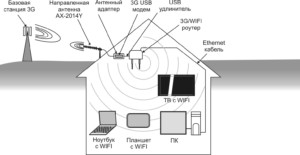
Мобильные роутеры
Для того, чтобы на даче был обеспечен устойчивый доступ к всемирной сети, необходимо подвести интернет к роутеру.
Иногда в качестве аналогичного устройства можно воспользоваться в качестве модема смартфоном. Однако, если необходимо подключить несколько устройств к Wi Fi на даче, такой способ не решит проблему.
Мобильный роутер имеет несколько важных преимуществ:
- Он может раздавать интернет нескольким устройствам одновременно.
- При его использовании можно купить только один безлимитный пакет и обеспечить доступ в сеть 10-15 устройствам.
- Если используется качественный маршрутизатор, он сможет обеспечить доступ на всей территории дачи.
В мобильном роутере предусмотрен слот, куда вставляют SIM-карту. Это позволяет непосредственно принимать 3G и 4G сигналы.
Практические моменты
При получении интернета через вышки мобильной связи важную роль играет усиление получаемого сигнала.
Если ограничиться приобретением модема и попытаться выйти во всемирную сеть, то скорее всего придется столкнуться с некачественной и ненадежной связью. Для того, чтобы исправить ситуацию, нужно осуществлять прием на специальную антенну.
Антенну подсоединяют к роутеру, а он раздает интернет на компьютеры, телевизор и беспроводные устройства.
Рекомендуется выбирать 4G WiFi роутер для дачи с наиболее мощным приемником. В магазине при продаже роутера может предоставляться услуга тестирования работы этого устройства. В этом случае необходимо проверить его характеристики.

Уличные 3G/4G роутеры
Для усиления сигнала можно воспользоваться антенной, подключенной к маршрутизатору. Однако существует и альтернативный вариант — применить уличный роутер.
Существуют следующие разновидности таких устройств:
- Такие, у которых предусмотрен сетевой кабель, ведущий в дом.
- Уличный маршрутизатор, который использует только беспроводную связь.
- Устройства, предоставляющие возможность проводного подключения и использования WiFi.
Уличный роутер можно установить в непосредственной близости от приемной антенны. В таком случае потеря сигнала при передаче между ними будет сведена к минимуму.
При размещении уличного маршрутизатора необходимо обеспечить для него питание. Это можно сделать при помощи блока питания или посредством использования сетевого провода.
Важно! Недостатком такого решения является то, что беспроводной сигнал с улицы будет поступать хуже, поскольку он должен будет преодолеть стену дома.
В некоторых случаях уличные устройства фактически являются модемами. А не маршрутизаторами. Поэтому для обеспечения качественной работы необходимо будет приобрести роутер.
Место установки роутера
Его требуется разместить в той точке, где он сможет обеспечить максимальное покрытие. Если приобретено устройство бюджетного уровня, то расстояние, при котором будет обеспечен уверенный прием сигнала, не будет превышать 10 метров. Таким образом связь будет обеспечена на территории небольшого загородного дома.
Если воспользоваться более мощной и дорогой моделью, чтобы обеспечить интернет для дачи, качественный 4G WiFi роутер обеспечит самый сильный сигнал на расстоянии до 30 метров. Это подойдет для большого дома или в тех случаях, когда сигнал необходим не только в доме, но и рядом с ним.
В загородной местности нельзя исключить ситуацию, когда вай фай на даче поступает, но интернет очень медленный и неуверенный.
Рекомендуется разместить такое устройство повыше: на втором этаже (если он есть на даче) или на чердаке. При этом нужно, чтобы у него были подходящие температурные условия для работы. Он не должен замерзать или перегреваться.
Важно, чтобы место расположения устройства находилось не у края участка, а в центральной части дачи.
Если, несмотря на предпринятые действия, покрытие недостаточное, можно использовать повторители сигналов.

Выбор устройства
Выбор роутера очень важен. Это связано, в частности, с тем, что он, раздавая связь по WiFi, должен будет обеспечить устойчивый сигнал для устройств, находящихся в доме или рядом с ним.
Важно! Определяющим параметром при выборе нужно считать площадь, где будет обеспечено надежное покрытие. При этом не рекомендуется выбирать дешевые и низкокачественные модели. В этом случае существует вероятность того, что они проработают не более полугода.
Если дом большой или количество беспроводных устройств велико, то слабый сигнал модема будет постоянно зависать, делая работу в интернете некомфортной. Однако такую ситуацию можно будет смягчить путем использования повторителей сигнала.
Таким образом при покупке фактически будет необходимо сделать выбор между двумя вариантами того, как сделать Wi Fi на даче:
- Приобрести роутер среднего уровня и усилить его при необходимости использованием повторителей.
- Приобрести дорогую и качественную модель, которая обеспечит быстрый и надежный интернет на территории всей дачи.
Частота работы
При выборе 4G роутера для дачи нужно учитывать, что они могут использовать один из частотных диапазонов 2,4 ГГц и 5,0 ГГц или оба одновременно. Первый из них обеспечивает более низкую скорость передачи, но действует на большем расстоянии. Второй диапазон работает на более высокой скорости, но радиус его действия будет меньше. Рекомендуется использовать маршрутизатор, который работает с обоими диапазонами.

Отдых на даче будет более комфортным, если обеспечить качественный доступ к интернету. Это можно сделать, воспользовавшись мобильным интернетом и установив необходимое для этого оборудование.
 Подгорнов Илья ВладимировичВсё статьи нашего сайта проходят аудит технического консультанта. Если у Вас остались вопросы, Вы всегда их можете задать на его странице.
Подгорнов Илья ВладимировичВсё статьи нашего сайта проходят аудит технического консультанта. Если у Вас остались вопросы, Вы всегда их можете задать на его странице.Как передать и поймать Wi-Fi на большом расстоянии: 1
Привет, дорогие читатели! И интересная у нас сегодня будет статься. Сегодня мы рассмотрим вопрос, который волнует многих, а именно – как поймать или передать вай-фай сигнал на большое расстояние. Для домашнего роутера остаётся одна проблема – коэффициент усиления маленький для большой квартиры или дома. При этом в основном на дешёвых аппаратах стоят широконаправленные антенны, которые бьют не так далеко, как хотелось бы.
Иногда в пригородных зонах, деревнях, селах или на производственных предприятиях нужен передатчик Wi-Fi сигнала на большие расстояния. А теперь мы разъясним небольшой вопрос. Дело в том, что передатчик, это именно первичная база или, например наш роутер. А вот приёмником будет выступать, ноутбук, телефон, планшет и т.д.
И тут нужно понять, что же именно вы хотите. Сделать более мощную базу, чтобы другие люди на многие километры могли ловить ваш Wi-Fi сигнал. В таком случае нужно покупать дорогостоящее оборудование, ставить высокую антенну. Но если вы хотите ловить чужой вай-фай сигнал на большом расстоянии, то вопрос решается куда проще. Надеюсь, с определением передатчика и приёмника мы решили вопрос.
Есть ещё один третий вариант – установка и настройка многокилометрового моста. Вот вам пример. В деревню провели оптоволоконную сеть. На расстоянии 2 км есть дом, до которого понятно дело, никто отдельно проводить провод не будет. Хозяин дома поехал в деревню договориться, чтобы поделить интернет с другом.
Можно в точке передатчика установить мощную узконаправленную антенну, которая отправляет сигнал, точно на тот дом. Там же для улучшения приёма на крышу ставится другая подобная антенна. Далее два роутера связываются и настраивается обычный мост. Один маршрутизатор принимает интернет и по вайфай делится со вторым. Получается топология PtP.
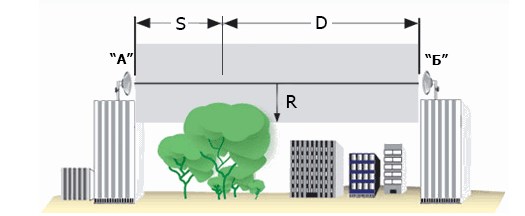
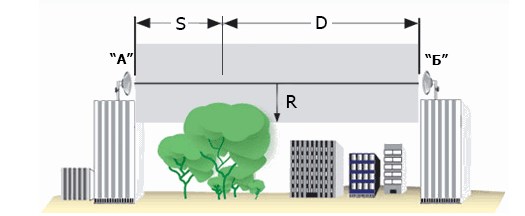
Немного теории
И так посмотрите на картинку выше. Для более чистой передачи между двумя антеннами не должно быть ни одного препятствия. Серая часть — это так называемая зона Френеля. Расчет зоны, а именно высоты этого серого участка происходит по формуле:
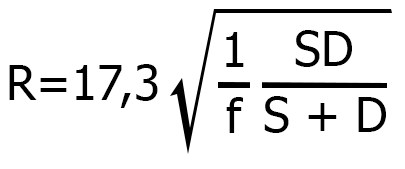
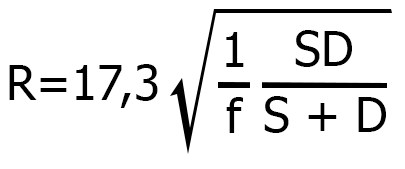
- f – частота (ГГц)
- S и D – посмотрите на картинку выше. По сути, это два расстояния от антенны до первичного видимого препятствия. В нашем случае это дерево, которое может заходить в зону Френеля.
- R – радиус Френеля, которую и нужно вычислять. Результат получается в метрах.
Сейчас используется два стандарта передачи данных на 2.4 ГГц и на 5 ГГц. 5 ГГц чаще используют именно в помещениях. Скорость у данного стандарта выше, но вот радиус действия ниже. Да и из формулы можно увидеть, при 5 ГГц радиус Френеля будет меньше. Поэтому для передачи данных на большое расстояние чаще используют именно 2.4 ГГц.
Можно ли обойтись без беспроводного моста
И так нам понадобится два роутера. То есть один будет у нас передатчикам, у которого будет интернет. А второй аппарат, будет пассивно принимать сигнал от первого через мост на большой дистанции. На самом деле можно обойтись и без моста. Просто на приёмник можно подвести более мощную антенну.
Например, у вас есть ноутбук. Далее вы просто устанавливаете на крышу антенну, в нужное направление. А далее нужно подключить антенну к Wi-Fi модулю. Поэтому поводу я напишу чуть ниже. Здесь же я описал сам принцип.
ПРИМЕЧАНИЕ! Бесплатным интернетом может и не получится пользоваться, если, конечно, вы не хотите взламывать чужие. Но в некоторых деревнях, где население более 500 человек, «Ростелеком» устанавливают вай-фай вышки, к которым и можно будет подключиться таким образом. Он очень дешёвый и при этом имеет стабильно хорошую скорость, так как подключение идёт по оптоволоконной линии.
Выбор антенны для передачи и приёма
Вот тут встает вопрос – а какую антенну лучше выбрать? Есть два варианта, можно попробовать сделать её самостоятельно своими руками или купить уже готовую. По самодельной я уже писал очень подробную статью и с ней вы можете ознакомиться здесь. Там описаны все этапы, материал, а также чертёж и видео, для тех, кто любит смотреть, а не читать.
Для профессиональных внешних антенн есть несколько вариантов:
| Модель | Уровень усиления | Средняя цена |
|---|---|---|
| Ubiquiti PBE-M2-400 | 18 dBi | 5800 |
| ZyXEL ANT2105 | 7 dBi | 3000 |
| ZyXEL Ext 114 | 14 dBi | 9000 |
| D-Link ANT70-1400N | 11 dBi | 12500 |
Все они внешние и могут устанавливаться на крыши. Также у всех есть защита от влаги, пыли и присутствует возможность работать как в мороз и жару. Как вы можете увидеть, данные модели стоят достаточно дорого, но при этом имеют стабильную и хорошую работу.
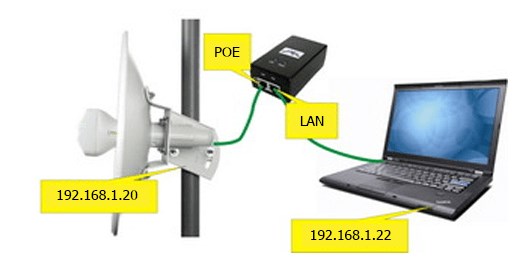
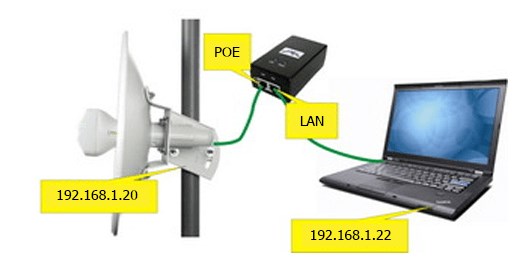
Подобные внешние антенны имеют несколько типов подключения. По коаксиальному кабелю или по-сетевому с переходником PoE. При подключении по коаксиальному кабелю, нужен будет переходник (пигтейл). Тогда антенну можно будет напрямую подключить, например к Wi-Fi модулю ноутбука.
ПРИМЕЧАНИЕ! В больших крупных городах, при этом лучше все же попробовать использовать именно стандарт 5 ГГц, так как на 2.4 будут большие помехи и связь будет хуже.
Также нужно учитывать и дальность, на которую нужно передать сигнал: 1 км, 2 км, 5 км, 10 км, 20 км. Лучше брать антенну немного с запасом усиления. Если на пути будут какие-то препятствия, деревья, линии электропередач, то связь будет хуже – будут прерывания и пакеты будут постоянно теряться. Советую ещё посмотреть видео ниже, где объясняется всё на примере.
Как подключиться к бесплатному интернету с расстояния нескольких километров от точки доступа

У всех провайдеров иногда случаются аварии или профилактические работы, когда интернет отключается на несколько часов. Что делать в таких случаях? Можно найти открытый Wi-Fi, однако почти все пользователи запароливают доступ к своим роутерам. Выход из этой ситуации — нужен адаптер, который ловит сигнал в радиусе нескольких километров. Такие адаптеры продаются, но их также можно сделать самостоятельно.
Адаптерами Wi-Fi с дальним радиусом действия торгуют интернет магазины, на AliExpress такой гаджет стоит примерно 20 долларов. Его конструкция проста: помимо собственно адаптера в него установлена антенна и подключен USB-удлинитель. Благодаря этому удлинителю адаптер можно разместить там, где выше шанс поймать сильный и устойчивый сигнал, например, на балконе или крыше.

Адаптер можно использовать почти любой, а для изготовления антенны потребуется пластина из фольгированного гетинакса размером 100×120 мм и медная проволока диаметром до 3 мм. Гетинакс продаётся в магазине радиотоваров или на барахолках, а проволока — в хозяйственных магазинах.
Отрежьте кусок провода длиной 28 см и отмерьте 8 частей длиной по 30,5 мм. По отмеченным местам с помощью плоскогубцев сделайте изгибы по 90 градусов так, чтобы получилась такая конструкция:
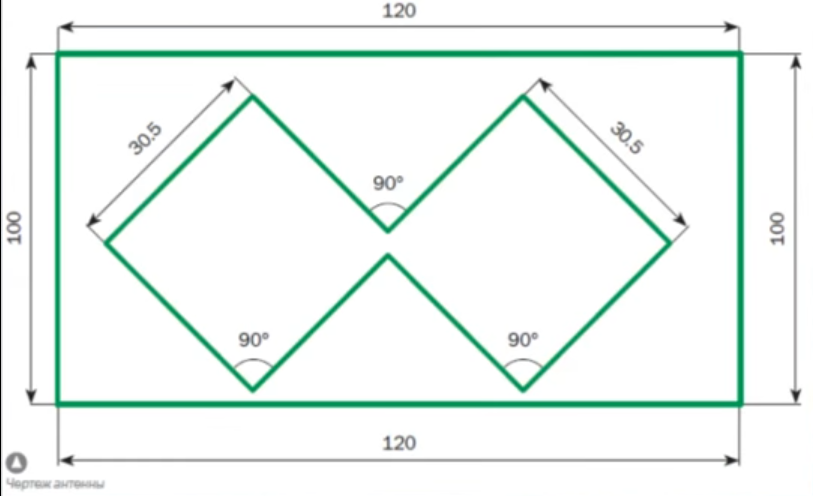

Просверлите в середине гетинакса отверстие и вставьте в него один конец антенны так, чтобы расстояние от пластины до антенны было 15 мм. Закрепите антенну с помощью пайки. Провод из адаптера припаяйте к антенне в двух местах. Следите за тем, чтобы оплётка не соприкасалась с внутренней жилой.

Прикрепите адаптер к антенне клеем или скотчем и разместите конструкцию ближе к открытому воздуху: на форточке, окне и т.п. Подключите адаптер к компьютеру с помощью USB-удлинителя. Желательно, чтобы удлинитель был толстый и с экранирующей оплёткой. Если потребуется, установите драйвер адаптера.

Если всё сделано правильно, компьютер увидит несколько десятков или сотен точек Wi-Fi, в том числе незапароленные и публичные. Если точек мало или сигнал слабый, покрутите антенну или смените её расположение. Антенна и хороший адаптер способны улавливать сигнал интернета на в радиусе двух-трёх километров.
Теперь, когда на компьютере появился интернет, вы можете организовать его раздачу другим устройствам — смартфону, планшету и т.п. Как это сделать, читайте в этой статье.